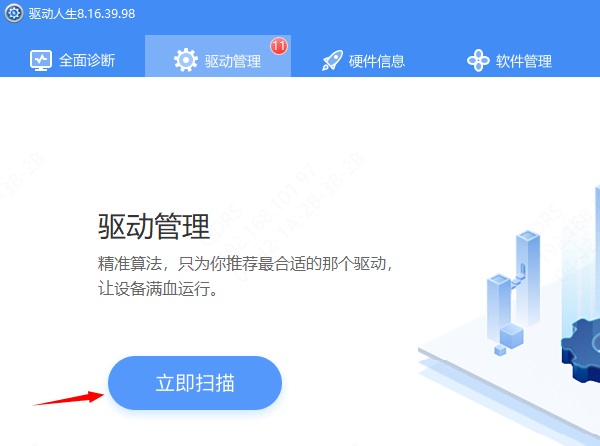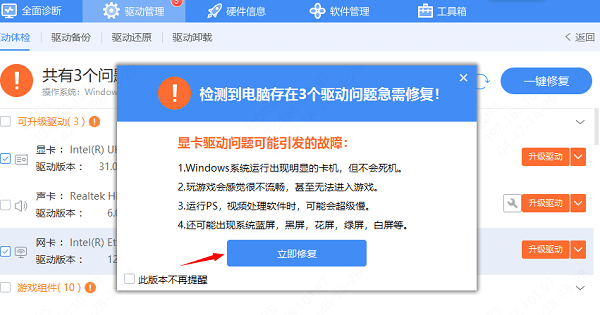监控摄像头不显示画面怎么办
时间:2025-09-06 | 作者: | 阅读:0监控摄像头不显示画面怎么办?肯定有很多用户还不知道,下面让心愿游戏小编为你解答这个问题吧,跟小编一起来看看吧。
一、检查电源和连接
首先检查电源线是否正确连接,电源适配器是否正常工作,摄像头的电源指示灯是否亮起。对于有线摄像头,确保视频线缆(如BNC、RJ45或同轴电缆)已牢固连接到录像机或网络交换机上。对于无线摄像头,检查其与路由器之间的信号强度,确保没有障碍物阻挡无线信号。
二、检查驱动程序
如果摄像头和传输线路都没有问题,那么我们需要将注意力转向显示设备和软件设置。监控系统需要依赖特定的驱动程序和软件才能正常运行。如果驱动程序未安装或版本过旧,也可能导致摄像头不显示画面。
建议借助“驱动人生”更新摄像头驱动,它能够自动检测你的系统中所有硬件设备的驱动状态,并智能匹配并下载最新的驱动程序,无需你手动搜索、下载和安装。这一过程不仅简化了操作步骤,还大大降低了因驱动不匹配或安装错误而导致的问题风险。
①访问“驱动人生”官方网站,或点击下方卡片下载并安装软件。
②启动软件后,选择“驱动管理”功能页,点击“立即扫描”,它就会自动开始扫描你的电脑,查找所有硬件设备及其驱动程序的状态。
③扫描结束后就会检测出你的电脑需要升级的驱动,点击“立即修复”,等待驱动下载更新完成,重启电脑即可。
三、尝试重启设备和软件
在检查了上述所有问题后,如果仍然无法解决问题,我们可以尝试重启设备和软件。有时,简单的重启操作就可以解决一些临时性的故障。重启摄像头、录像机以及显示设备,同时确保监控软件也重新启动。这样可以清除一些可能存在的缓存或错误配置,有助于恢复监控画面的正常显示。
结语:上面就是心愿游戏小编为您收集的监控摄像头不显示画面怎么办?三招教你怎么解决,希望能帮到大家,更多相关的文章请关注心愿游戏
来源:https://www.160.com/article/6471.html
免责声明:文中图文均来自网络,如有侵权请联系删除,心愿游戏发布此文仅为传递信息,不代表心愿游戏认同其观点或证实其描述。
相关文章
更多-

- 电脑提示损坏的映像怎么解决
- 时间:2025-12-26
-

- Win10怎么分区
- 时间:2025-12-25
-

- 电脑c盘满了怎么清理
- 时间:2025-12-25
-

- 电脑提示0xc0000719设备未迁移如何解决
- 时间:2025-12-25
-

- 蓝屏代码0x000000f4怎么修复
- 时间:2025-12-24
-

- 该设备已被禁用(代码22)怎么解决
- 时间:2025-12-24
-

- 0x40000015是什么错误
- 时间:2025-12-23
-

- HID
- 时间:2025-12-23
精选合集
更多大家都在玩
大家都在看
更多-

- 乖乖风格男生网名大全两个字(精选100个)
- 时间:2025-12-26
-
- 浙江绍兴轨道交通2号线列车撞击事故调查报告公布 致3死1重伤
- 时间:2025-12-26
-
- 觉醒第3集剧情介绍
- 时间:2025-12-26
-

- 【攻略分享】步兵营兵种完全解析
- 时间:2025-12-26
-

- 多种武器杀鬼子 国产抗日FPS《抵抗者》新实机预告
- 时间:2025-12-26
-

- 《掌握地下城3,玩转游戏的15个小技巧》 玩转地下城3
- 时间:2025-12-26
-
- 觉醒第2集剧情介绍
- 时间:2025-12-26
-

- 温柔惊艳的姓氏男生网名(精选100个)
- 时间:2025-12-26